当前位置:首页 > 帮助中心 > 电脑怎么用u盘重装系统win10,电脑怎么用U盘重装系统
电脑怎么用u盘重装系统win10,电脑怎么用U盘重装系统
日期:2022-08-25 | 时间:15:19
朋友们大家好,我是大白菜小编,今天就来跟大家讲一下电脑为什么可以用u盘来重装系统。想必大家心里应该都很清楚,这个u盘肯定不是我们日常使用的u盘,不然为什么要花钱去找人帮忙重装系统。其实,这里的u盘是指u盘启动盘,一个经过软件制作,还有winpe系统以及众多工具的u盘。下面就来看看小编电脑怎么用u盘重装系统win10吧!
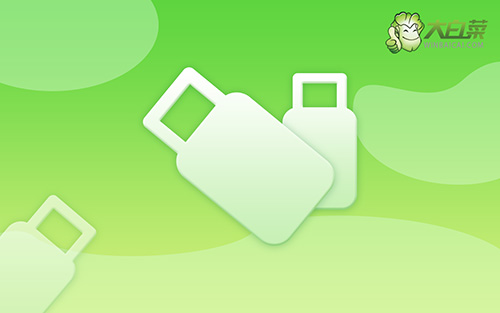
电脑怎么用U盘重装系统
一、制作u盘启动盘
1、下载最新版大白菜U盘启动盘制作工具,打开工具,点击一键制作即可。

2、将Windows镜像下载至U盘启动盘中,或者保存在除系统盘以外的分区中。
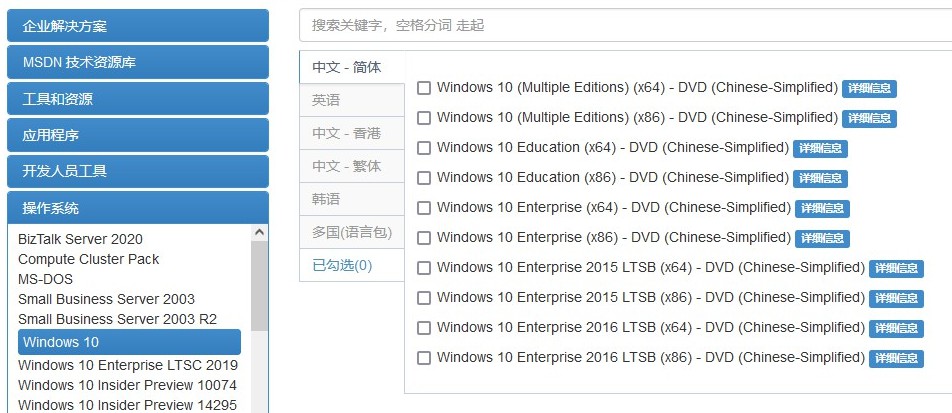
3、在大白菜官网查询U盘启动快捷键,或者参考如图所示表格。
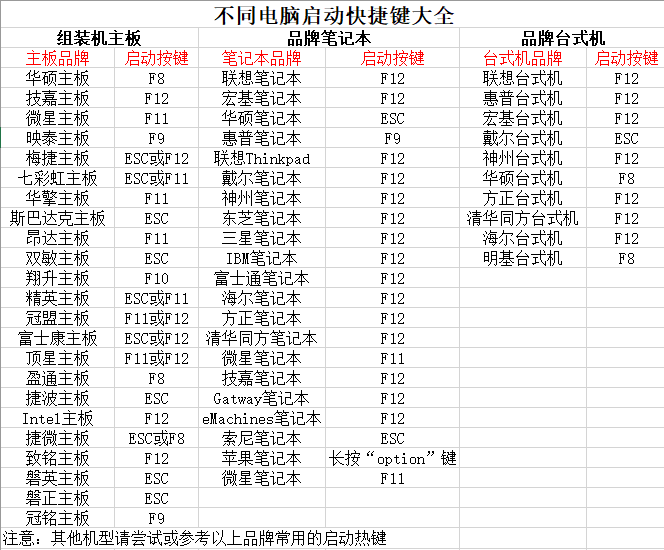
二、设置u盘启动电脑
1、将大白菜u盘启动盘接入电脑,重启并按下u盘启动快捷键,选中u盘后,回车即可进入u盘winpe主菜单。
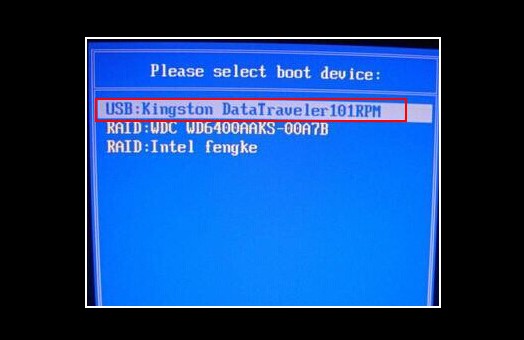
2、在大白菜winpe主菜单中,我们选择[1],回车即可进入大白菜u盘winpe系统桌面,准备重装系统。
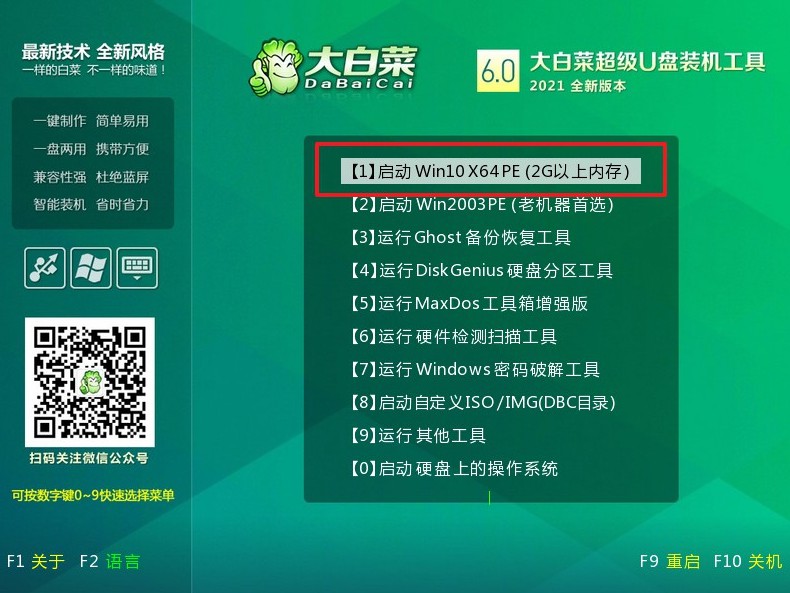
三、电脑u盘重装系统win10
1、 进入winpe桌面,打开装机软件,如下图所示勾选,安装系统在C盘,点击“执行”。
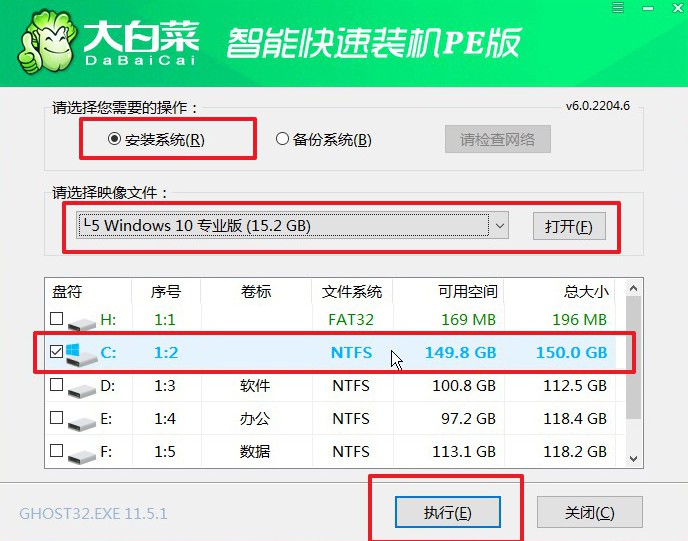
2、 弹出一键还原窗口时,默认勾选,点击“是”。
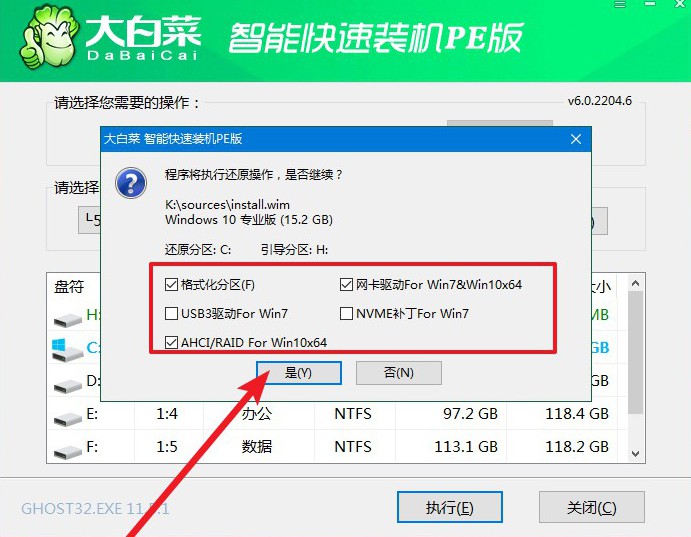
3、 电脑提示重启,拔掉U盘,无需操作,软件会自动运行,电脑进入win10系统桌面代表重装成功。
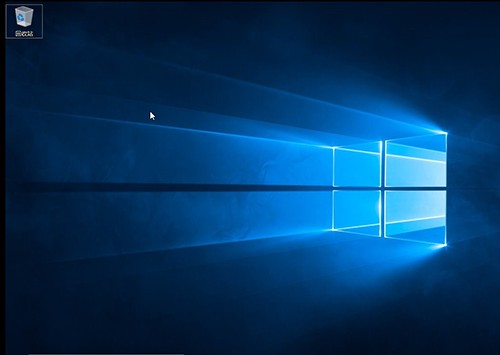
通过上面的操作,我们就可以完成电脑怎么用u盘重装系统win10的教程讲解了。那么,为什么要选择使用u盘启动盘呢?简单来说,它真的很实用,即使我们的电脑系统崩溃了,或者系统中毒卡顿,我们都可以通过这个u盘启动盘,来重新给我们的电脑装一下系统,操作简单易懂。

